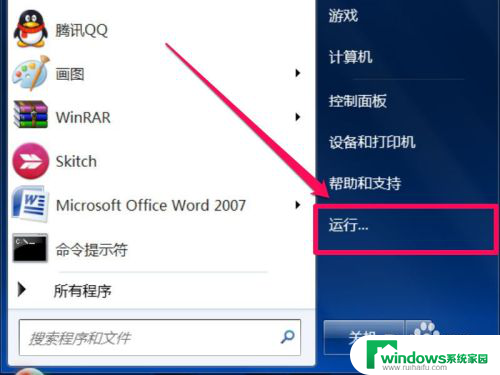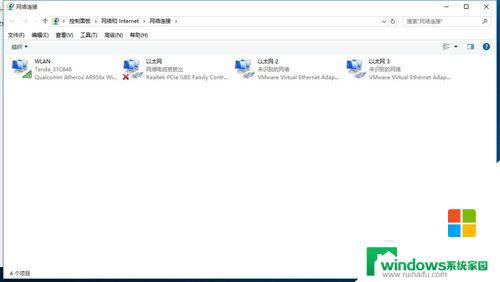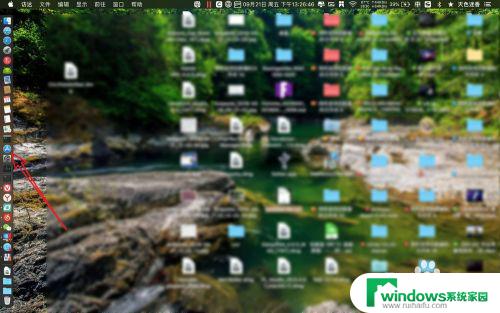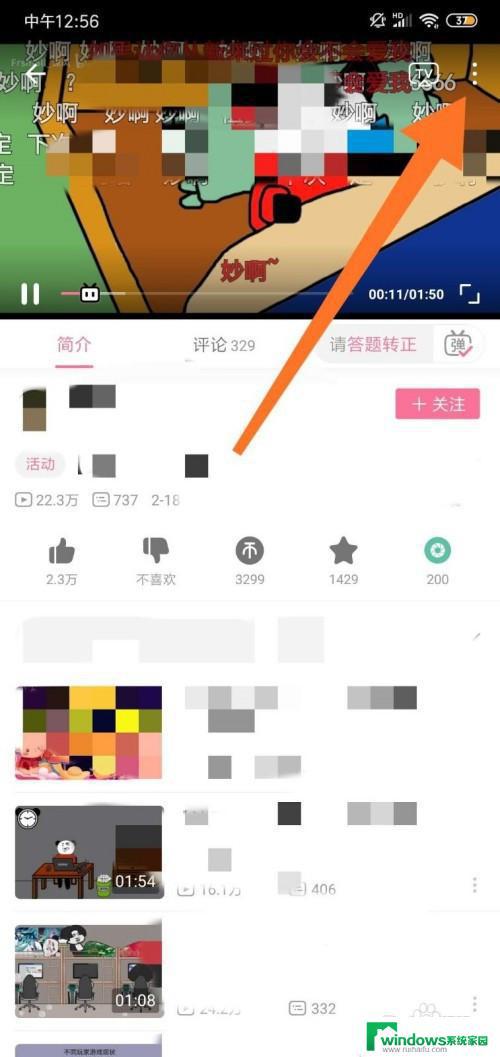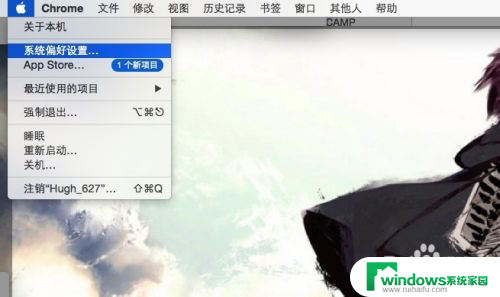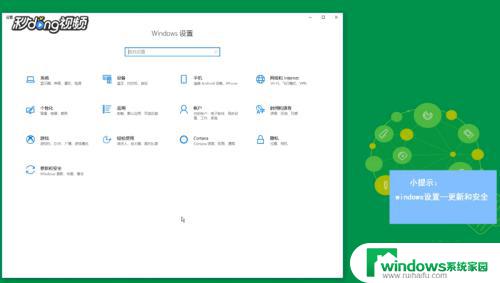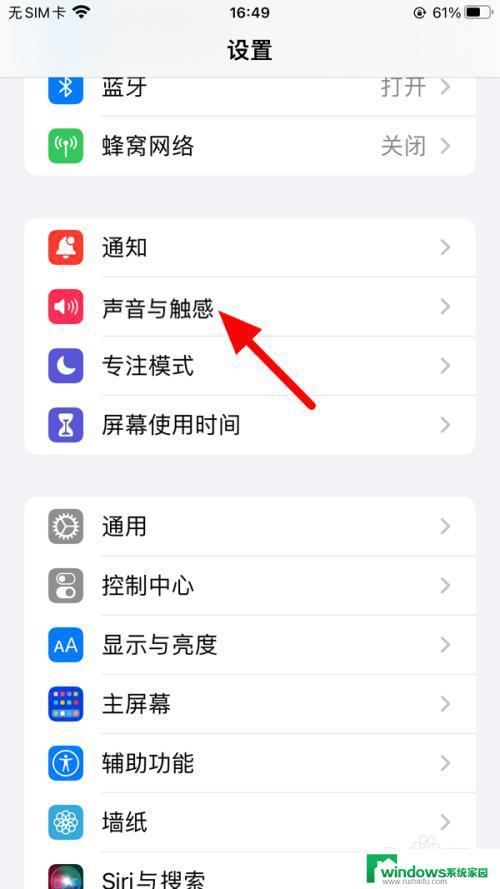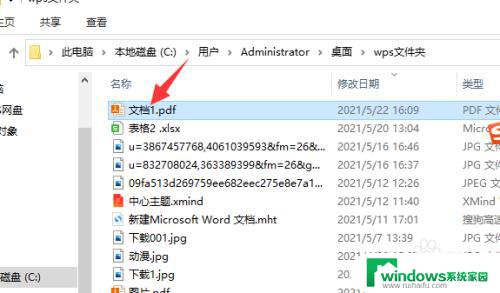怎么看电脑服务器地址?简单易懂的教程
怎么看电脑服务器地址,如今我们使用电脑的频率越来越高,网络也成为了我们生活中必不可少的一部分,其中最重要的就是服务器地址,它是我们访问网站、发送邮件等网络活动的必须元素。但是对于一些刚接触网络的人来说,他们可能还不太清楚如何看电脑服务器地址。下面我们来简单了解一下。
具体方法:
1.电脑IP、DHCP服务器、DNS服务器地址的查看,局域网用户。乃至家庭用户,总会遇到各种各样的IP设置问题,下面告诉大家如何查看电脑的IP(本查看办法,可在WINDOWS系统下正常采用)。
通过WINDOWS控制面板来实现IP、DHCP、DNS地址的查看:
1.点击桌面左下角WINDOWS系统图标,弹出菜单。如下图打开系统控制面板。
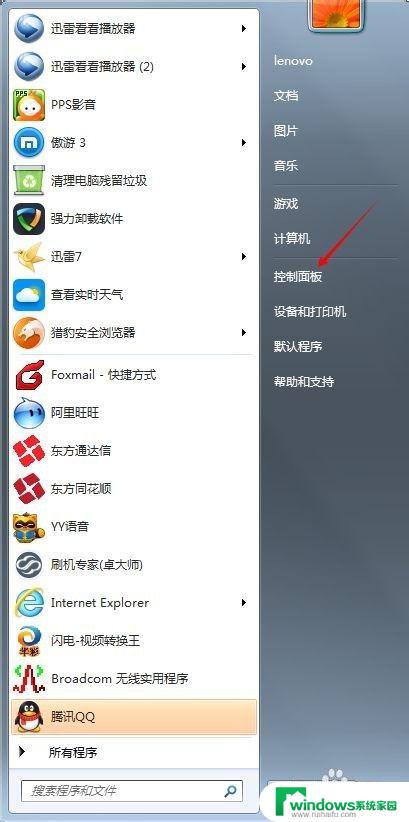
2.选择”网络与Internet”选项,如图
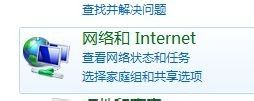
3.选择“网络和共享中心”选项,如图
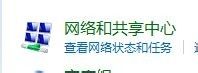
4.在“网络和共享中心”查看活动网络中,出现的是你的电脑目前存在的几种网络连接。一般是一种有线,一种无线。查看你目前正在使用的网络连接类型,比如我目前使用的是无线,我选择无线。如图
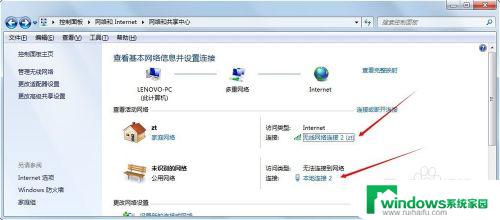
5.在弹出的“无线网络连接”页面,点击“详细信息”,如图
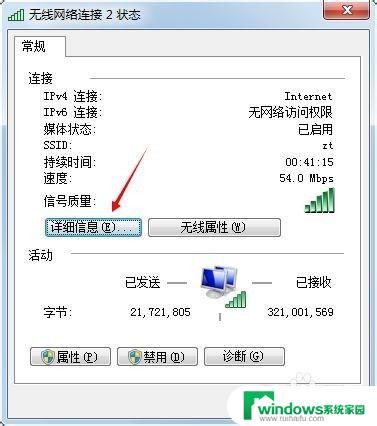
6.“网络连接详细信息”页面可以清晰查到自己的IP、DHCP、DNS地址
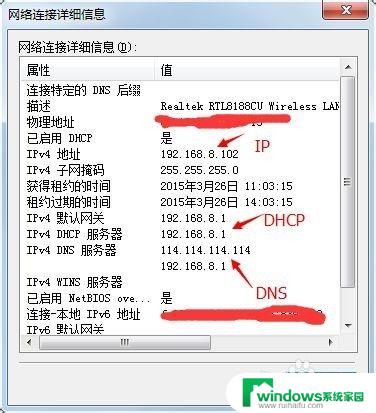
以上是如何查看电脑服务器地址的全部内容,如果你遇到了同样的问题,请参考本文的方法进行处理,希望这篇文章对你有所帮助。